Main Menu
Main メニュー
Logger32は標準のWindows メニューバーを使用しています。MainメニューとSetupメニューがあります。
![]()
日本語表示の場合は下図のようになります。
![]()
Mainメニュー
File
Import Logs
Export Logs
UQF
ADIF
CSV
Export Files
QSL
eQSL
LoTW
Synchronize QSL
Synchronize eQSL
Synchronize LoTW
Delete QSL ADI file
Delete QSL CSV file
Delete eQSL ADI file
Delete LoTW ADI file
Delete Logbook32_SWL_Dump_File.adi
Change Logbook
Tools
Utility program setup
各ユーティリティプログラムの設定で、そのプログラムをLogger32の起動後に自動スタートさせるオプションを選択できます。左端のBoxのチェックします。
GridSquare calculator
Snap windows to size
Setup Bands & Modes
Rollback to previous versin
Awards setup
Award to track
Simple Awards
PrimaryAdministration Awards
Secondary Administration Awards
Show band columuns in reverse order
Award tableのバンドの並び順を切替
Database Maintenance
Logbook details
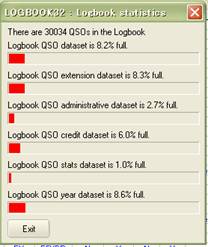
Setup phone/digital modes
Recalculate statist
Reformat QSO numbers
IOTA maintenance
Country/Prefix maintenance
Primary Administration maintenance
Secondary administration maintenance
View
クリックして次のwindowを表示します。
Show DVK
Show Bandmap
Show DX spots
Show CW Machine
Show Notes Window
Show Logbook Entry
Show Data terminal
Show Logbook page
Show Previous QSOs
Show Cluster window
Show Sound Card Data
Show Tracking window
Show Worked/Confirmed
Show Radio control panel
Show DX spot history
Show TCP server
Grid appearance
表形式のwindowの外観はここで設定します。
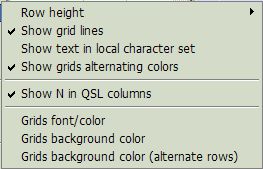
Setup color preference
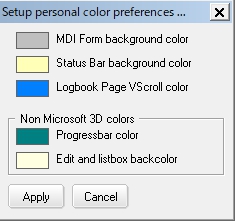
Show controls in Microsoft 3D
ボタン、Edit/List box等のデザインが、従来型(Microsoft 3D)と新型に切替えられます。上が従来型、下が新型の例です。
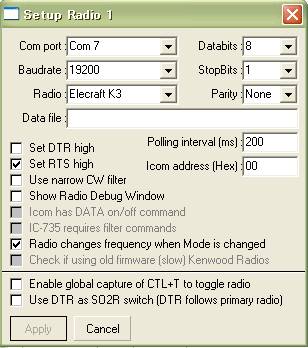
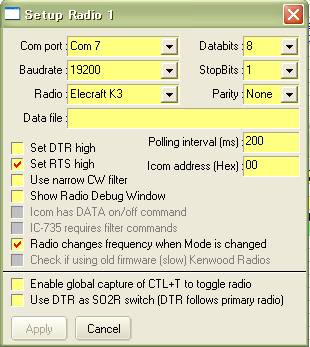
Find lost windows (見失ったwindowを見つけます)
Form background color
Lock child windows (子windowのサイズ、位置を固定します)
Enable out of bands message
Show tool bar
Show upper statusbar
Show lower statusbar
Awards
CQDXFIELD
DXCC
DXCC Challenge
IOTA
VUCC
WAC
WAZ
Simple Award
10x10
CQWPX
Grid square
My custom award
Primary administration awards
Secondary administration awards
Setup
Setupメニューへ
Utilities
Utilityメニューからは、DX Activity、DX-World-Home、DX-World-IOTA、DX-World-Timelineを開くことが出来ます。また、初期設定状態ではLogPrintが表示され、クリックすればLogPrintを起動することができます。(LogPrintは別途インストールが必要)
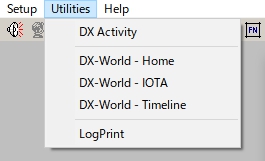
他のユーティリティプログラムは、ユーティリティプログラムの設定で登録したものが表示され、自動スタートのオプションを選択した場合、そのプログラムにはチェックマークが表示されます。
Help
初期設定状態では、このように表示されます。
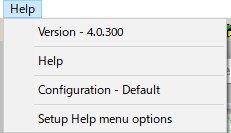
Setup Help menu optionsをクリックし、下図のように項目を追加することが出来ます。(日本語ヘルプと入門編を追加))
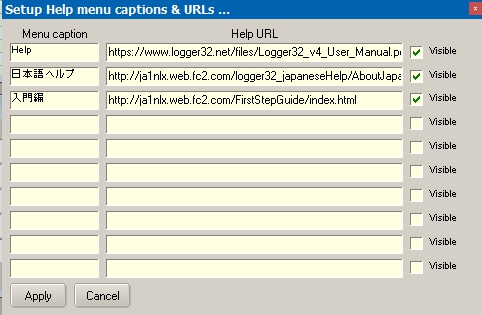
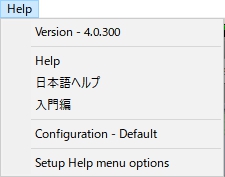
最終更新日:2023年1月10日
CopyRight:Aki Yoshida JA1NLX
Created with the Personal Edition of HelpNDoc: Full-featured multi-format Help generator